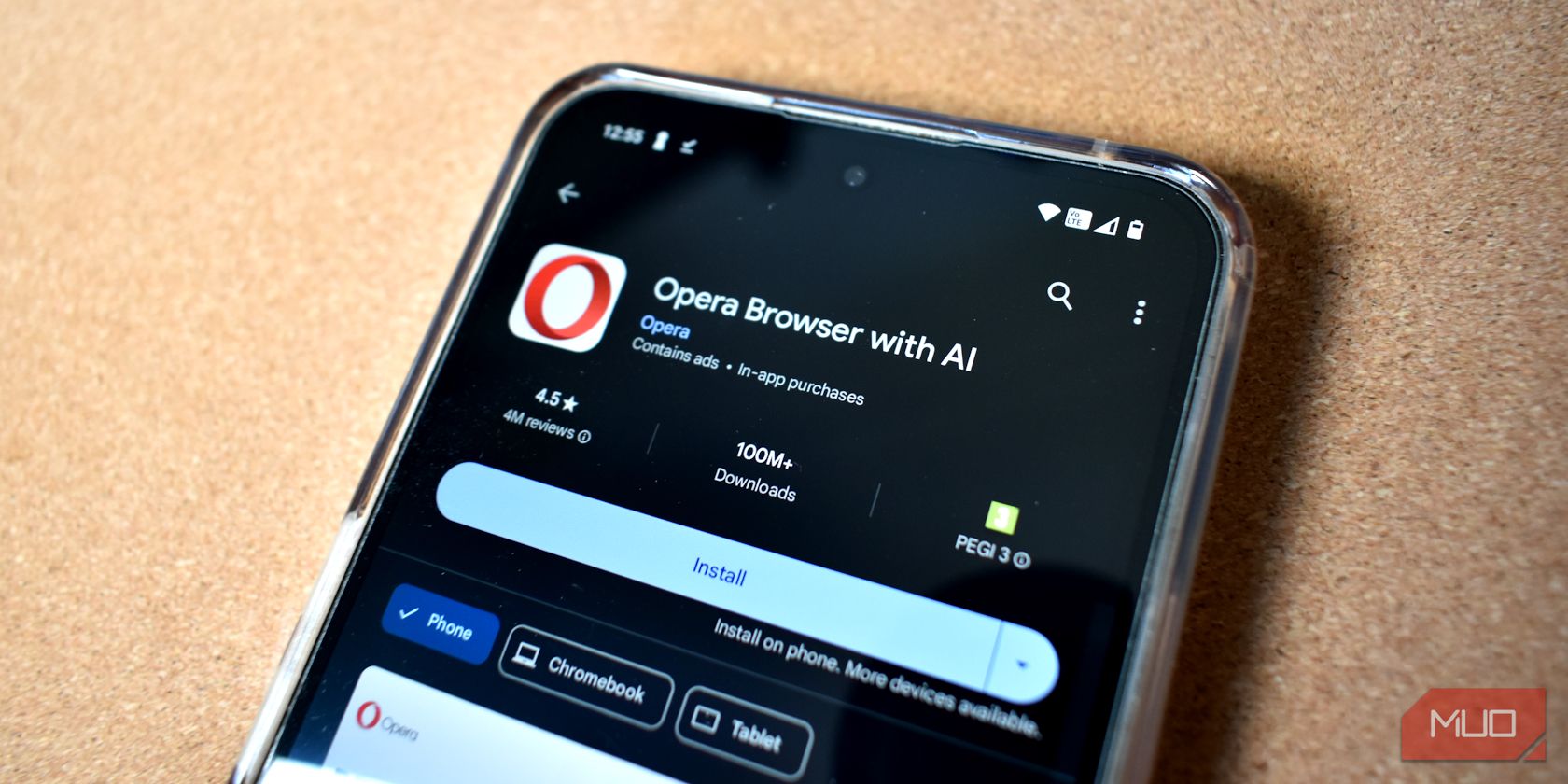شما در حال حاضر از فروشگاه Play در تلفن یا رایانه لوحی Android خود استفاده می کنید – اما این فقط برای مرور و نصب برنامه ها نیست. این بسته بندی شده با ویژگی های قدرتمند است که به شما امکان می دهد خریدهای دیجیتالی را با خانواده به اشتراک بگذارید ، به راحتی ذخیره سازی را به راحتی ذخیره کنید و دستگاه خود را ایمن نگه دارید.
شما در حال حاضر از فروشگاه Play در تلفن یا رایانه لوحی Android خود استفاده می کنید – اما این فقط برای مرور و نصب برنامه ها نیست. این بسته بندی شده با ویژگی های قدرتمند است که به شما امکان می دهد خریدهای دیجیتالی را با خانواده به اشتراک بگذارید ، به راحتی ذخیره سازی را به راحتی ذخیره کنید و دستگاه خود را ایمن نگه دارید.
8
دستگاه خود را با Play Protect ایمن نگه دارید
بارگیری برنامه ها از فروشگاه Play به طور کلی ایمن است ، زیرا Google به طور مرتب هر برنامه و بازی ذکر شده را بررسی می کند تا از استانداردهای امنیتی آن اطمینان حاصل کند. اما حتی وقتی در خارج از فروشگاه Play (مانند بارگذاری یک برنامه Android برای نصب نسخه قدیمی یا چیزی که در منطقه شما موجود نیست) سرمایه گذاری می کنید ، فروشگاه Play هنوز پشت شما را دارد.
این یک ویژگی Play Protect را ارائه می دهد که به طور پیش فرض فعال شده و اسکن های منظم برنامه های شما را اجرا می کند تا هر چیزی را که ممکن است دستگاه شما را در معرض خطر قرار دهد ، تشخیص دهد. اگر چیزی مشکوک پیدا کند ، یک اعلان دریافت خواهید کرد. در غیر این صورت ، بی سر و صدا در پس زمینه کار می کند.
اگر تا به حال گمان می کنید که تلفن شما ممکن است آلوده شود ، می توانید یک اسکن دستی اجرا کنید. روی نماد پروفایل خود در فروشگاه Play ضربه بزنید ، Play Protect را انتخاب کنید و روی اسکن ضربه بزنید.
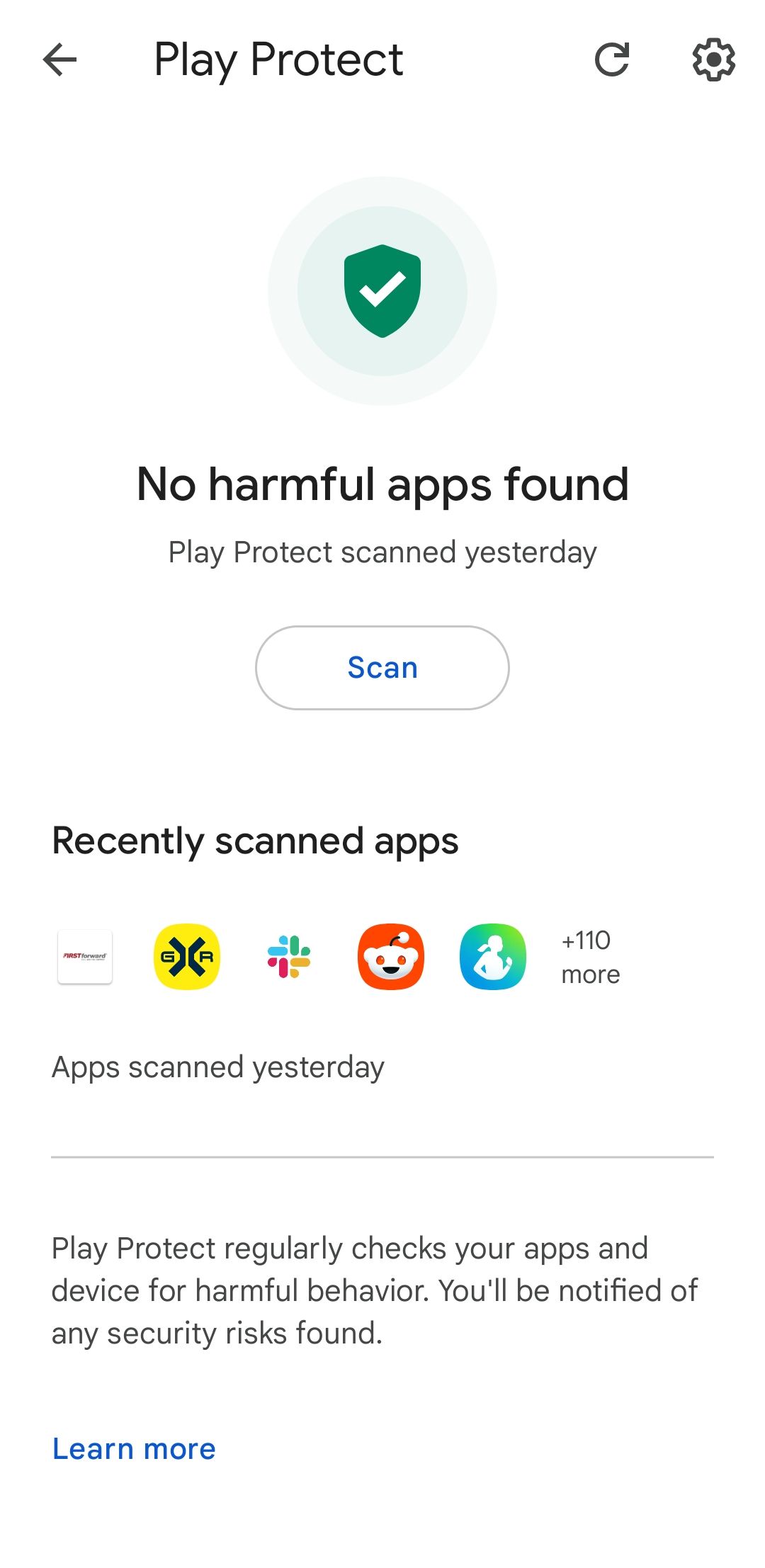
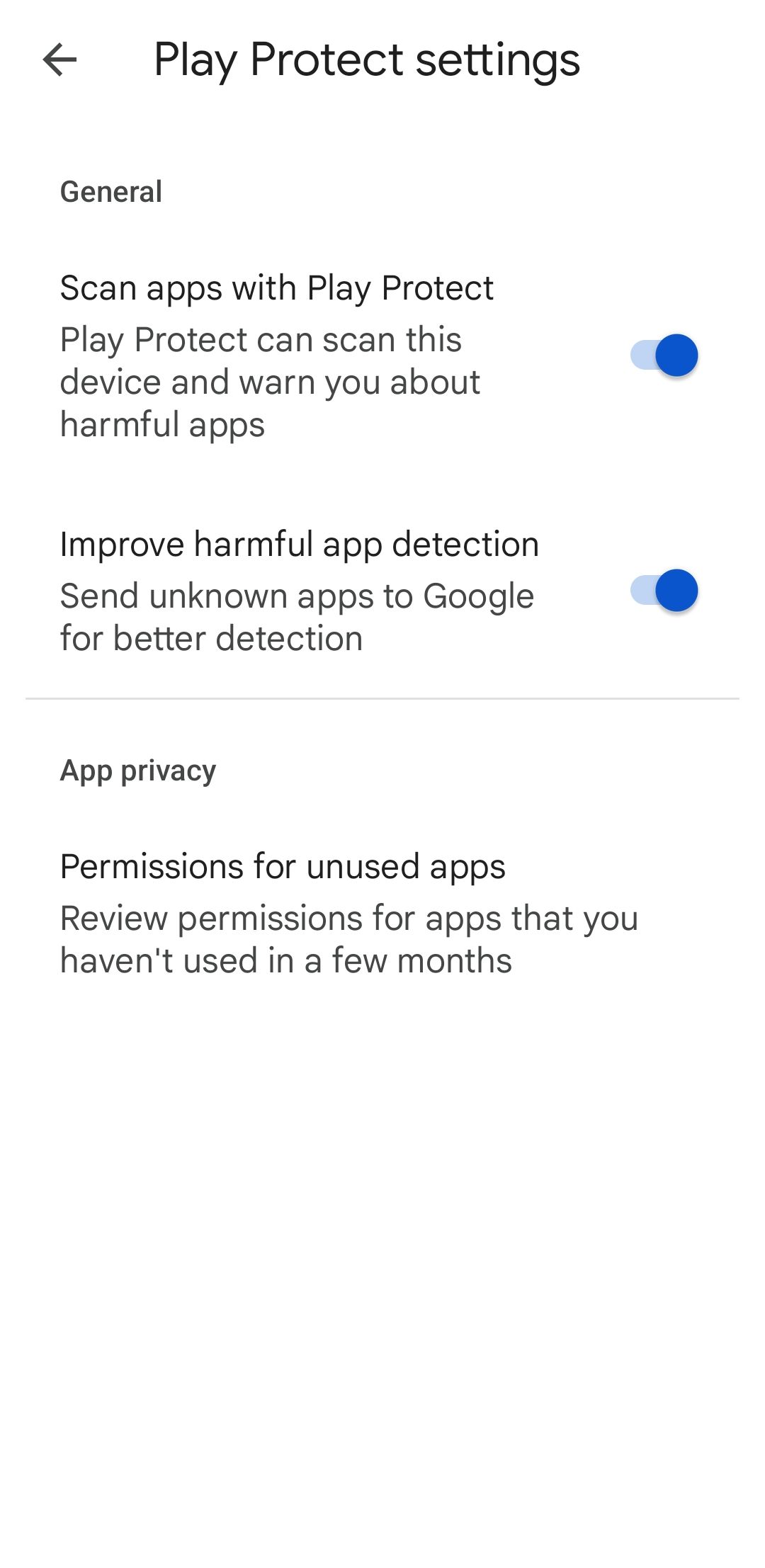
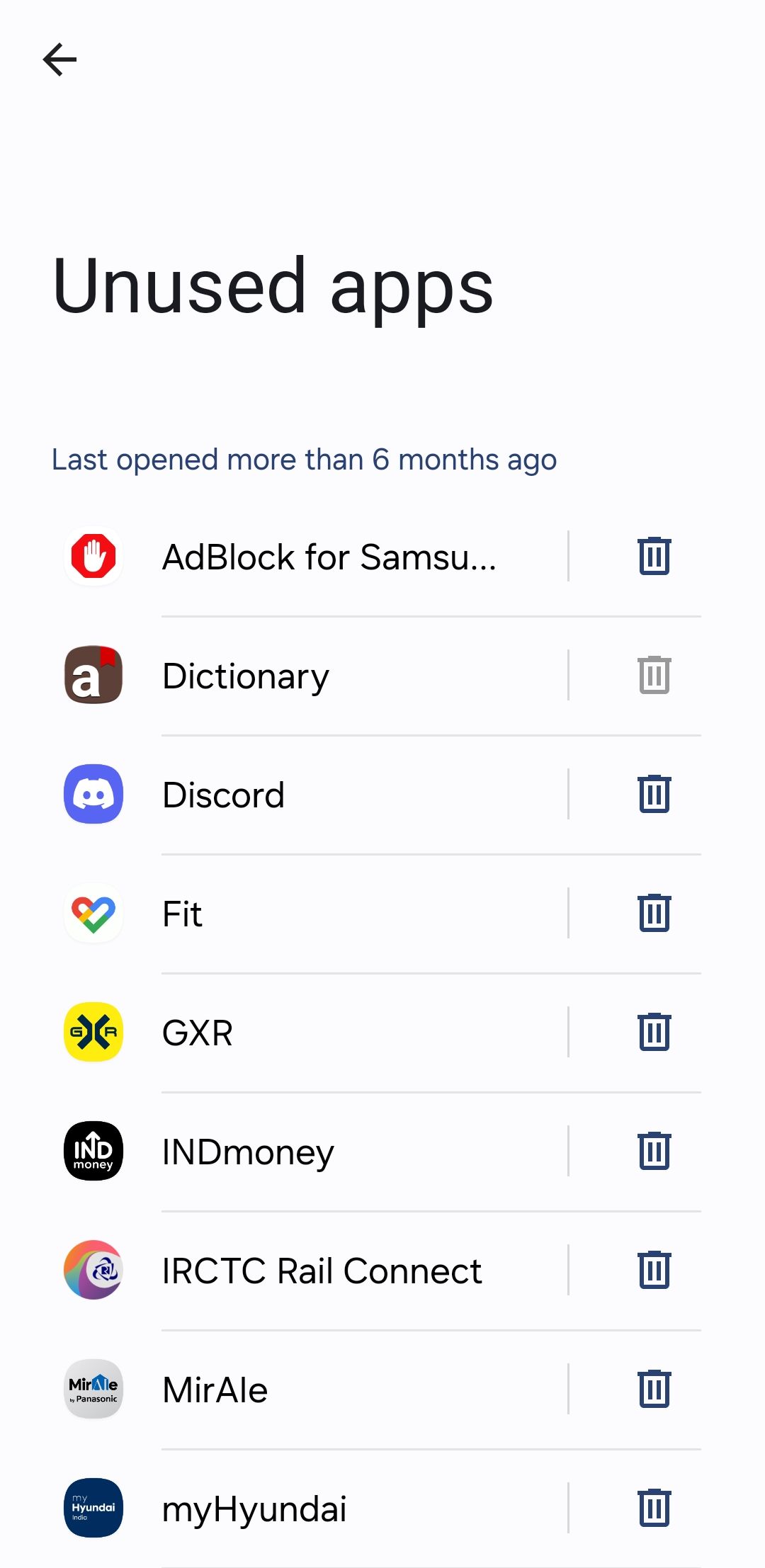
منوی تنظیمات Play Protect شامل یک گزینه مفید به نام مجوزهای برنامه های بلااستفاده است. این به شما نشان می دهد که در شش ماه گذشته کدام برنامه ها را باز نکرده اید. گذشته از کمک به شما در حذف مجوزهای برنامه هایی که دیگر نیازی به آن ندارید ، اگر فضای ذخیره تلفن شما کم باشد ، مکان بسیار خوبی برای شروع فراهم می کند.
7
برنامه های همگام سازی در تمام دستگاه های شما
اگر صاحب چندین دستگاه Android مانند ساعت ، رایانه لوحی ، تلویزیون یا Chromebook هستید ، یک فرصت خوب وجود دارد که از بسیاری از برنامه های مشابه در آنها استفاده کنید. خبر خوب این است که شما مجبور نیستید هر بار آن برنامه ها را به صورت دستی در هر دستگاه نصب کنید. تا زمانی که با همان حساب Google در تمام دستگاه های Android خود وارد سیستم شوید ، می توانید فروشگاه Play را تنظیم کنید تا به طور خودکار برنامه های همگام سازی بین آنها را همگام سازی کنید.
در فروشگاه Play ، روی نماد پروفایل خود در گوشه بالا سمت راست ضربه بزنید و به مدیریت برنامه ها و دستگاه> برنامه های همگام سازی به دستگاه ها بروید. لیستی از تمام دستگاه های Android متصل به حساب شما را مشاهده خواهید کرد. به سادگی جعبه های کنار دستگاه هایی را که می خواهید با آنها همگام سازی کنید ، بررسی کنید و همه شما تنظیم شده اید.
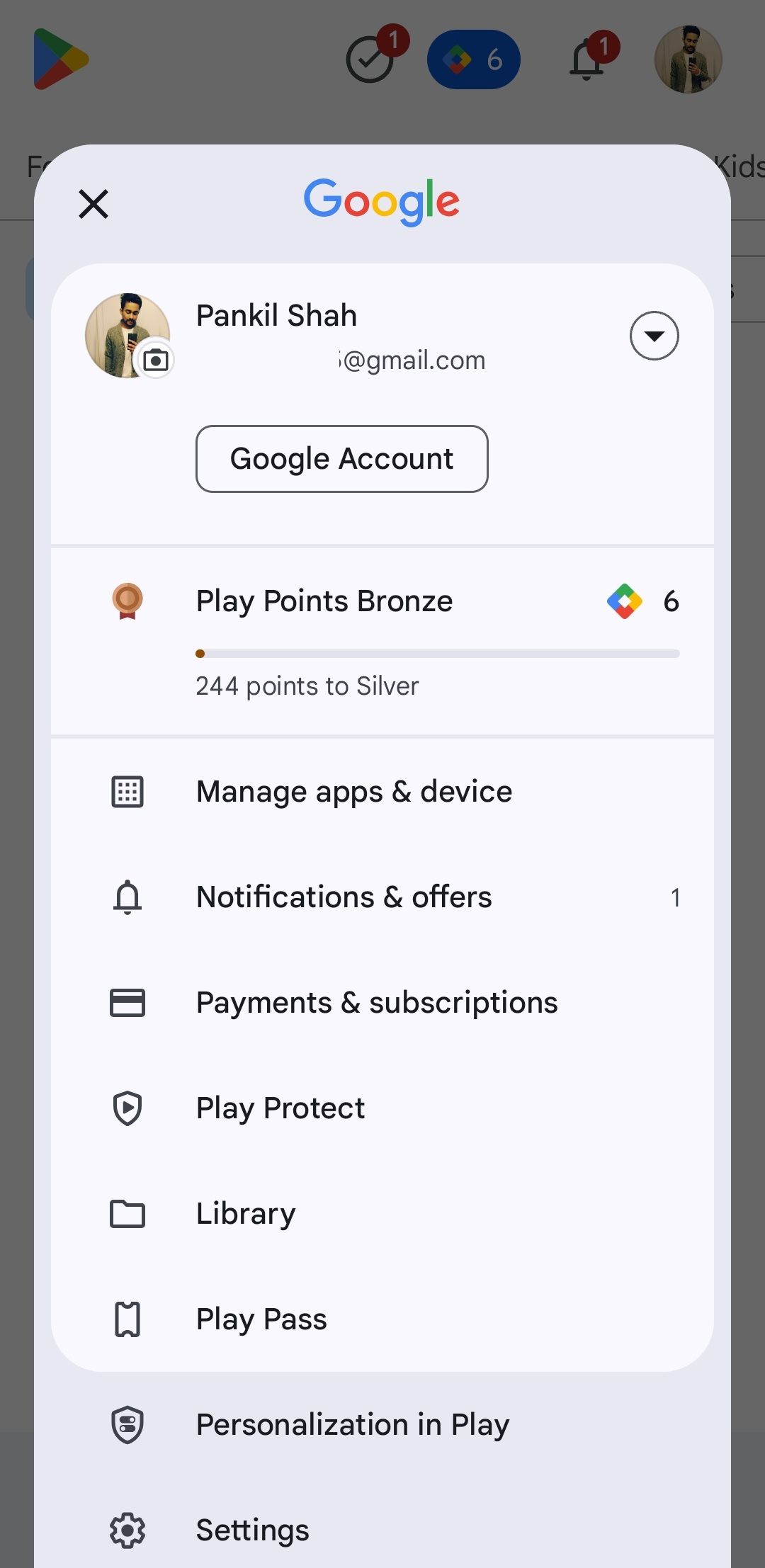
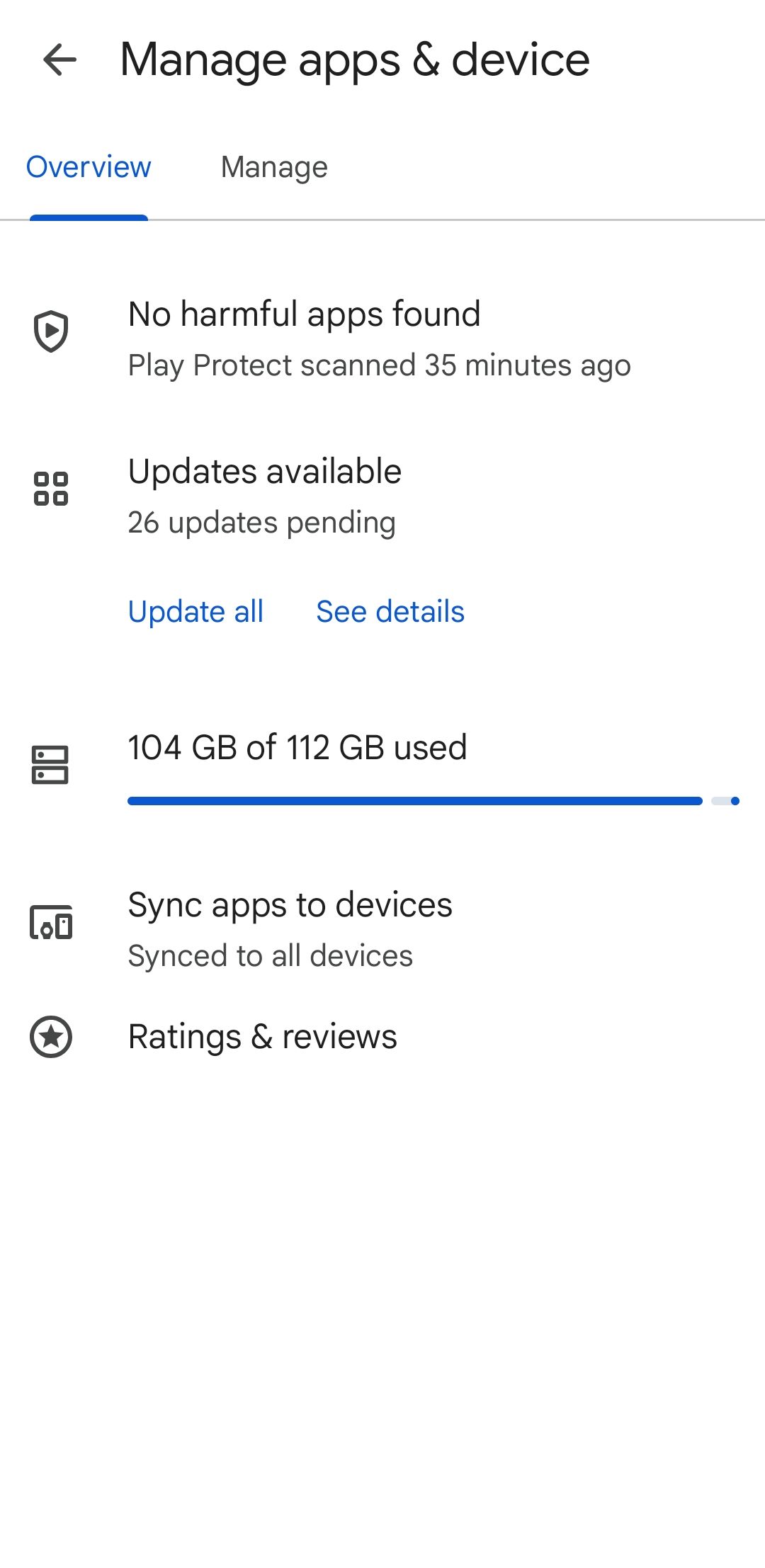
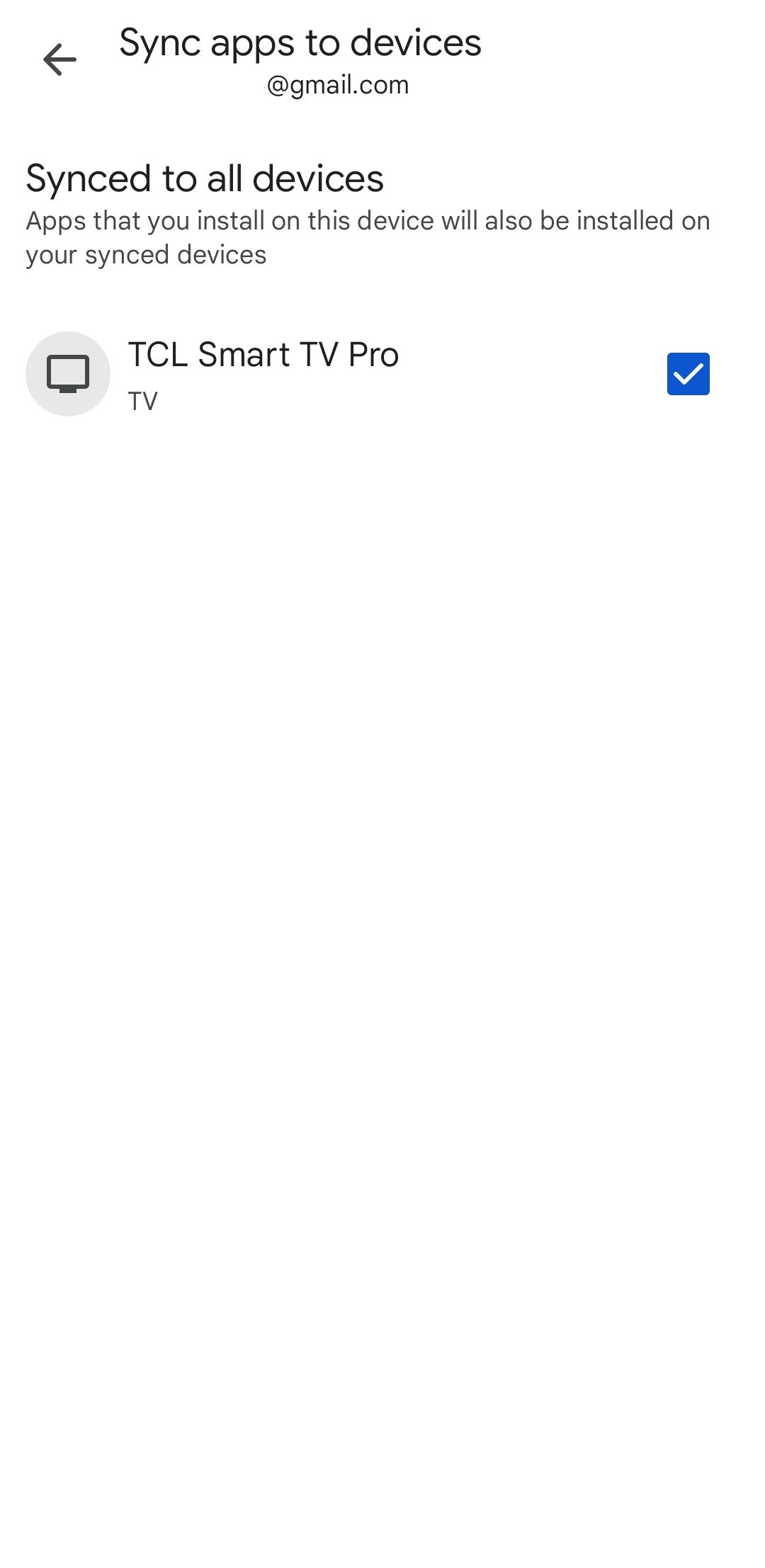
6
برای تمیز کردن سریع برنامه ها را به صورت عمده حذف کنید
پاک کردن برنامه ها و بازی هایی که دیگر از آنها استفاده نمی کنید راهی عالی برای آزاد کردن فضای روی تلفن Android است. در حالی که حذف برنامه های انفرادی آسان است ، فروشگاه Play راهی سریعتر برای تمیز کردن چندین برنامه به طور همزمان در هنگام آماده شدن برای پاکسازی کامل ارائه می دهد.
روی نماد پروفایل خود در گوشه بالا سمت راست ضربه بزنید و به مدیریت برنامه ها و دستگاه بروید. سپس برای مشاهده لیستی از همه برنامه های نصب شده خود ، به برگه Manage SONTER بروید. از اینجا ، می توانید بر اساس اندازه یا آخرین مورد استفاده کنید تا به راحتی میوه های کم آویز را مشخص کنید.
در آخر ، جعبه های چک را در کنار آنهایی که دیگر نیازی به آن ندارید ، تیک بزنید ، در گوشه بالا سمت راست به نماد سطل زباله ضربه بزنید و برای تأیید انتخاب کنید.
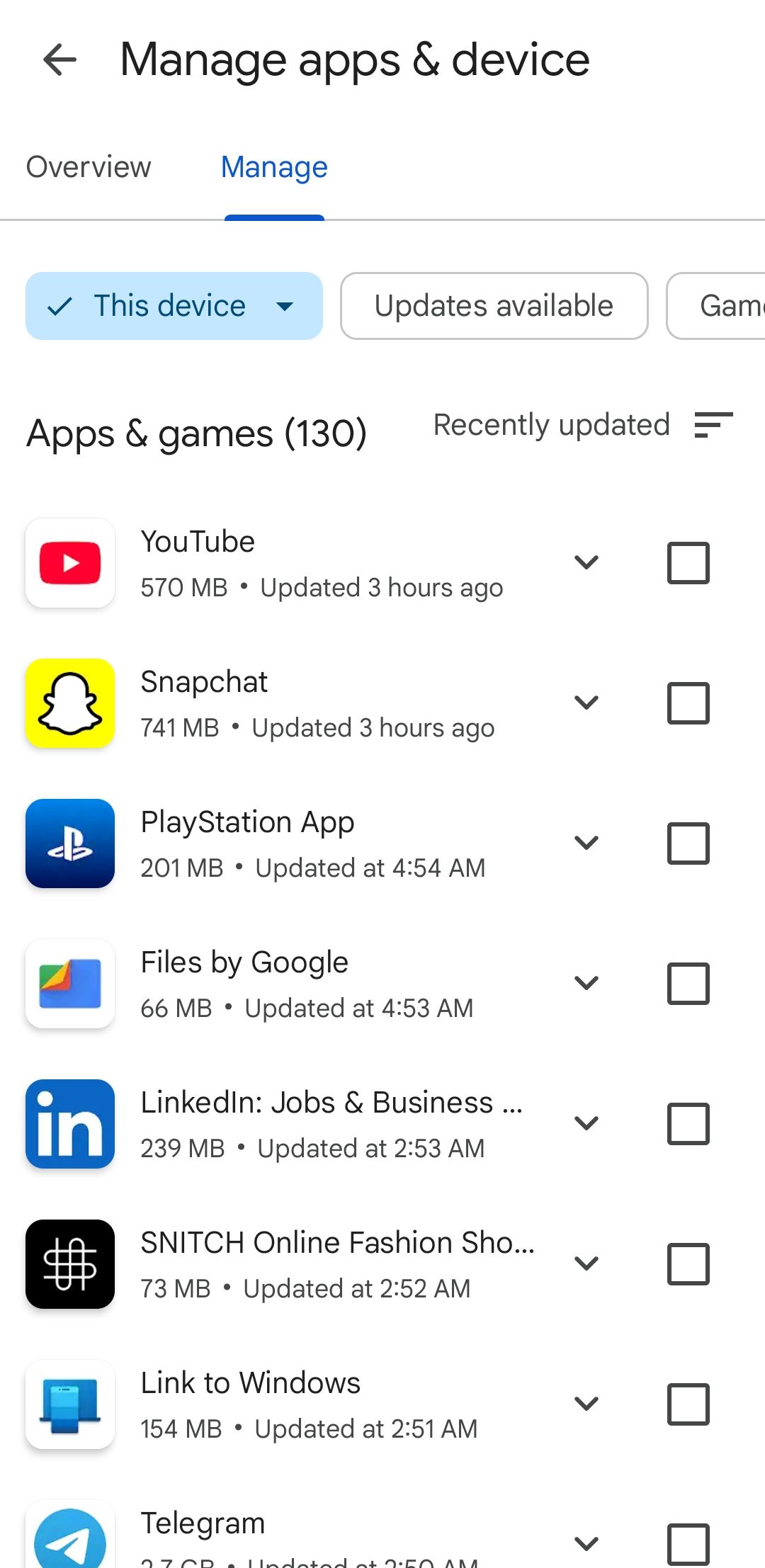
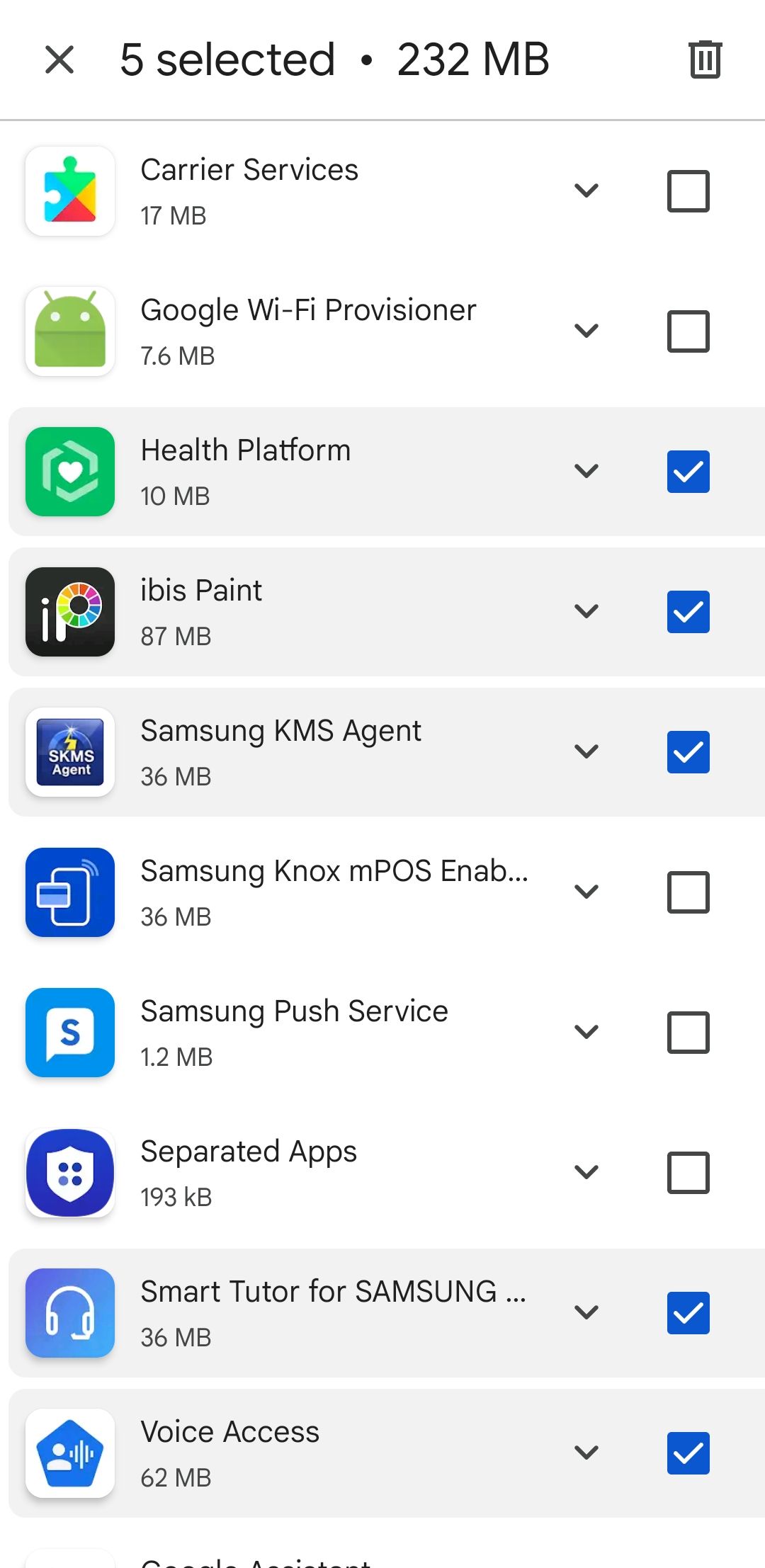
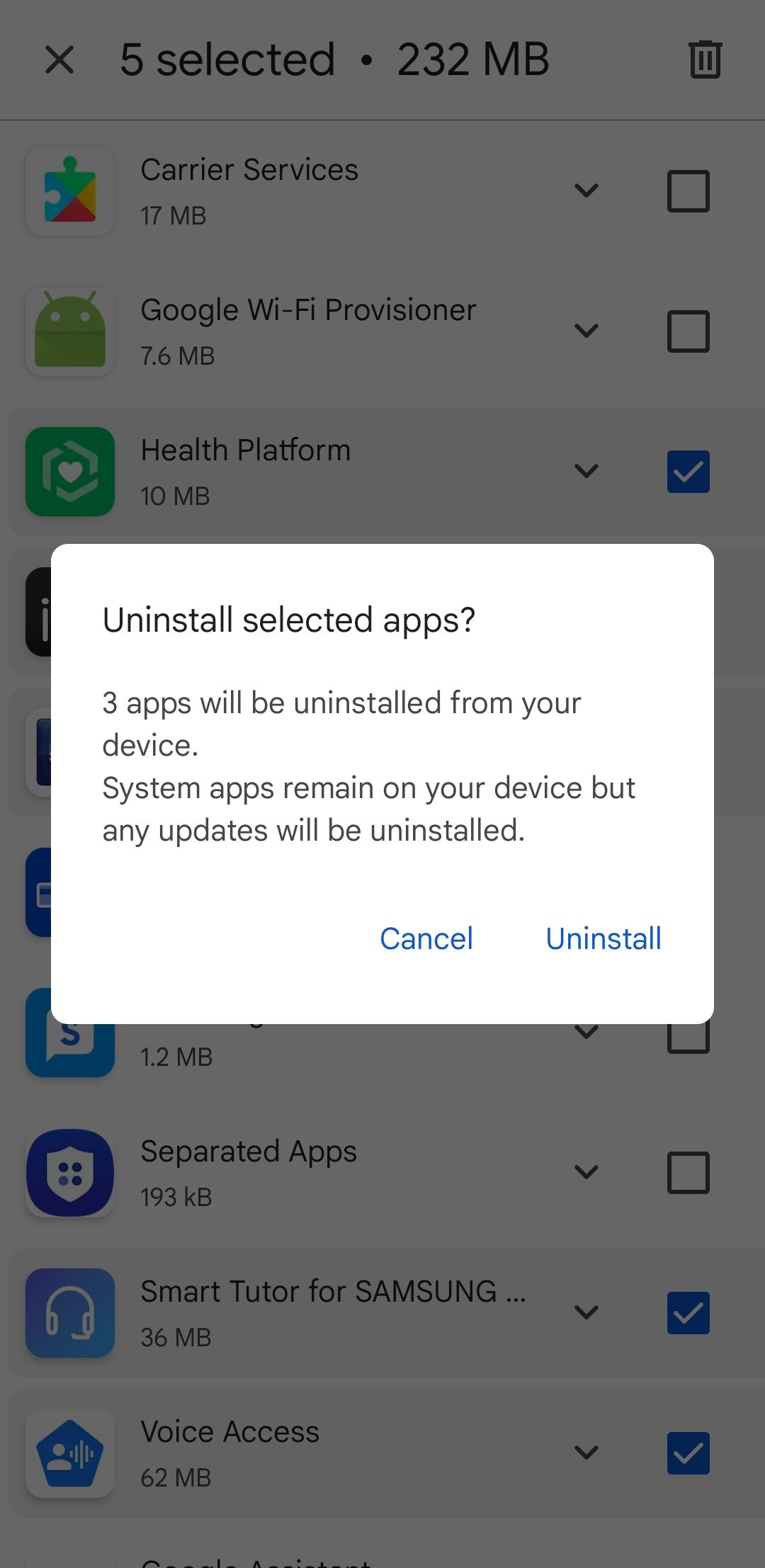
5
با بایگانی AUGO-APP فضا را صرفه جویی کنید
برای آزاد کردن فضای ذخیره سازی ، لازم نیست برنامه ها و بازی ها را به صورت دستی حذف کنید. فروشگاه Play یک ویژگی بایگانی خودکار برنامه را ارائه می دهد که می تواند بدون حذف کامل برنامه های شما ، فضا را صرفه جویی کند.
برای استفاده از این مورد ، روی عکس پروفایل خود در فروشگاه Play ضربه بزنید و به تنظیمات> عمومی بروید و برنامه های بایگانی را بطور خودکار فعال کنید. پس از فعال شدن ، فروشگاه بازی از بقیه مراقبت می کند.
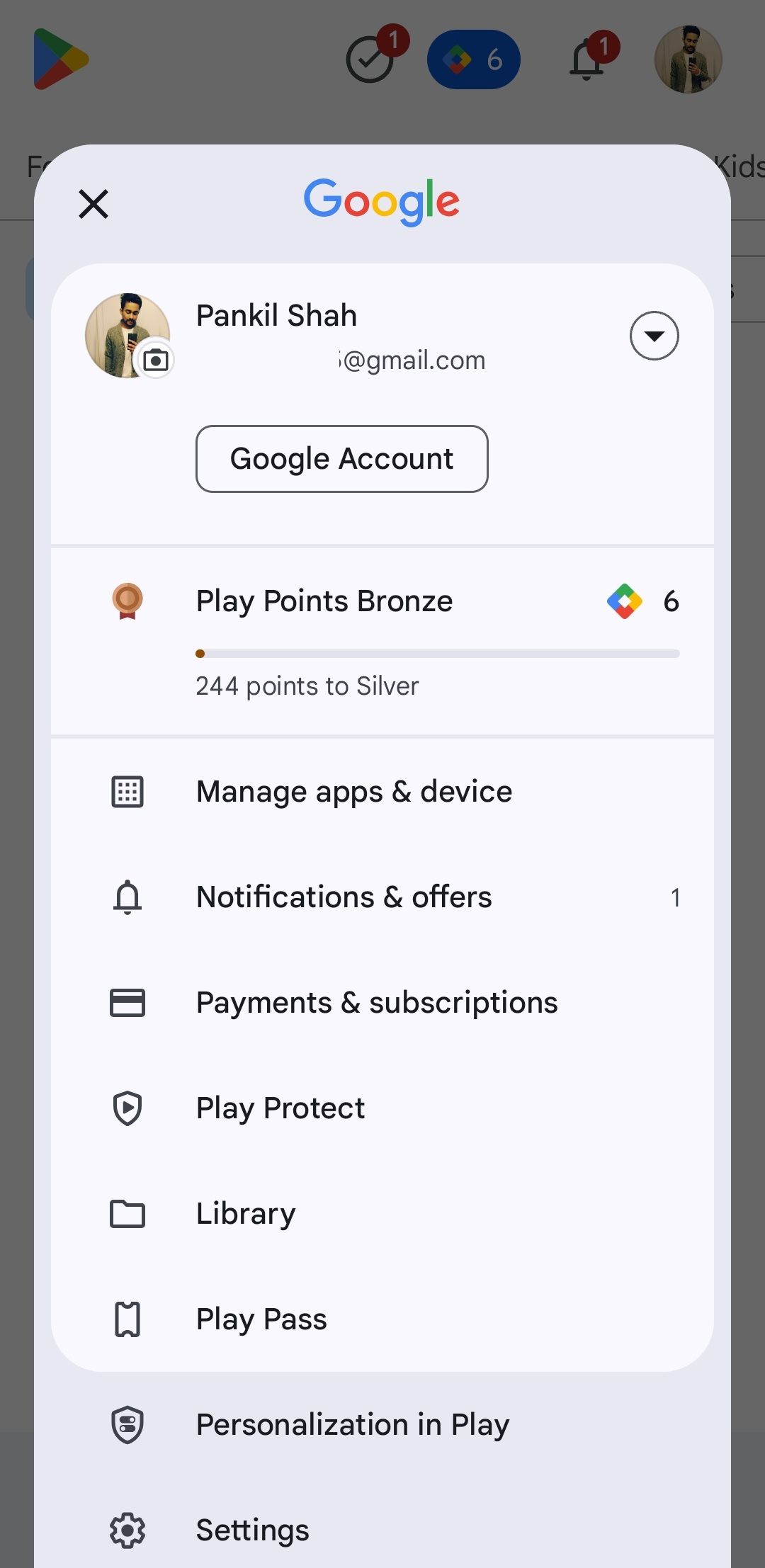
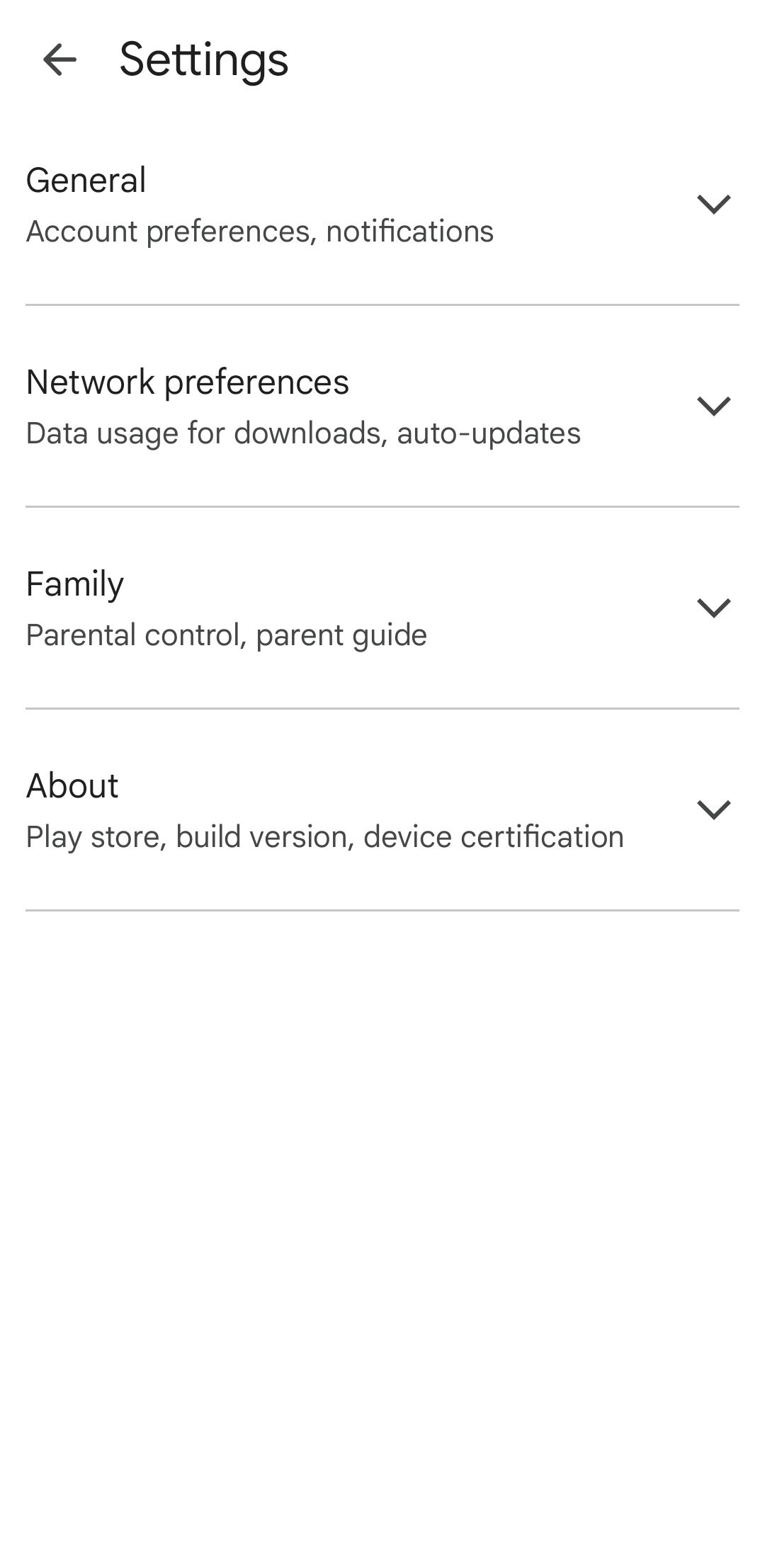
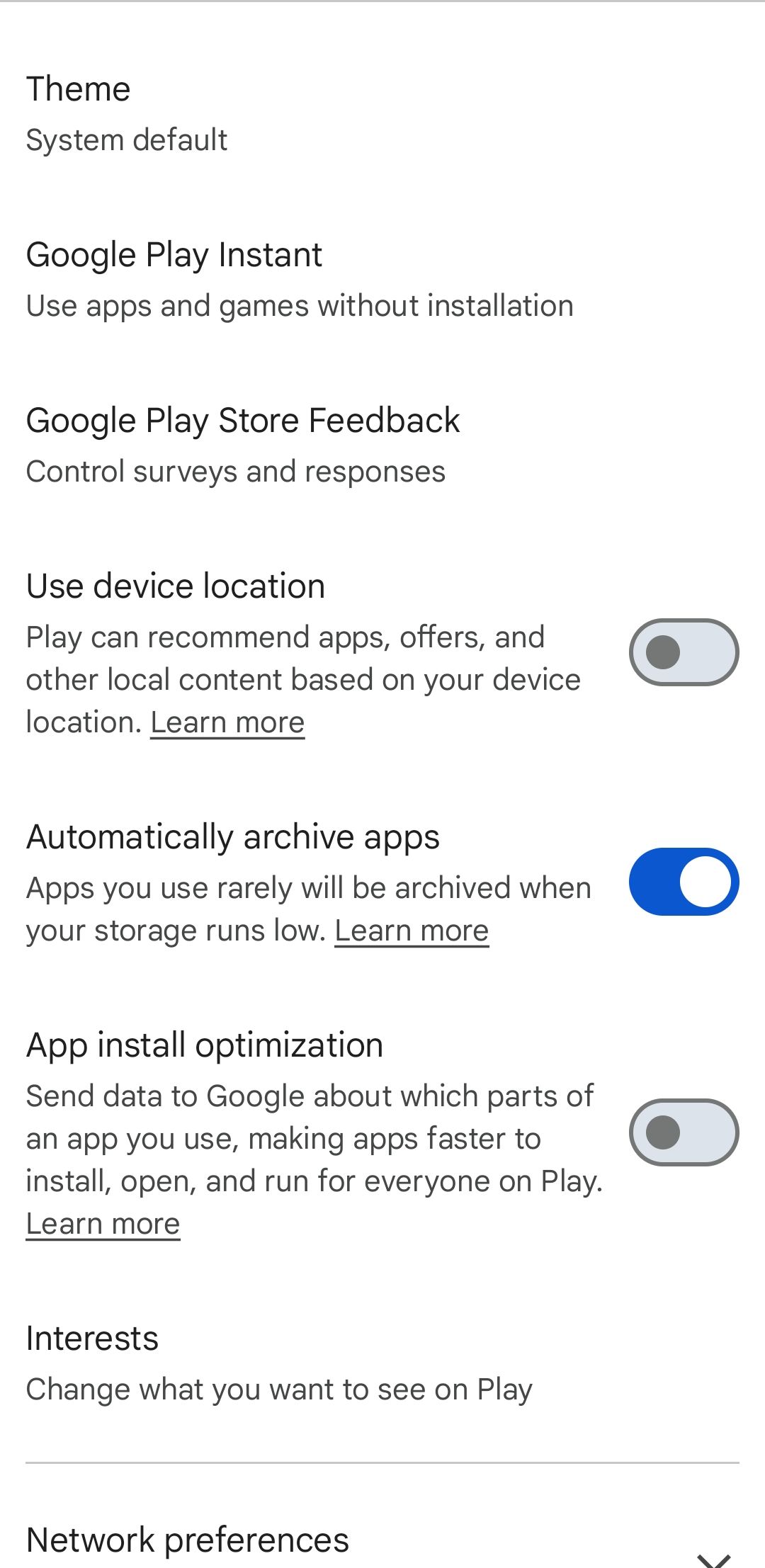
Google Play اکنون هنگام کمبود ذخیره سازی ، به طور خودکار قسمت هایی از برنامه های بلااستفاده را از دستگاه شما حذف می کند. این بر هیچ یک از داده های برنامه تأثیر نمی گذارد ، و نماد برنامه در صفحه اصلی شما باقی می ماند ، خاکستری است. اگر می خواهید دوباره از برنامه استفاده کنید ، روی آن ضربه بزنید ، و مجدداً در سمت راست قرار می گیرد که در آن کار خود را ترک کرده اید.
4
برنامه ها را از راه دور نصب کنید
برای نصب یک برنامه روی آن نیازی به تلفن یا رایانه لوحی اندرویدی خود ندارید. فروشگاه Google Play به شما امکان می دهد برنامه ها را از راه دور در هر یک از دستگاه های Android متصل خود نصب کنید ، خواه تلفن ، رایانه لوحی یا ساعت هوشمند شما باشد.
تا زمانی که به همان حساب Google که از طریق تلفن خود استفاده شده است وارد شوید ، می توانید فروشگاه Play را در یک مرورگر وب در هر دستگاه باز کنید و وارد سیستم شوید. برنامه مورد نظر خود را جستجو کنید ، سپس روی دکمه نصب در صفحه خود کلیک کنید. سپس دستگاه را انتخاب کرده و دوباره روی نصب کلیک کنید.
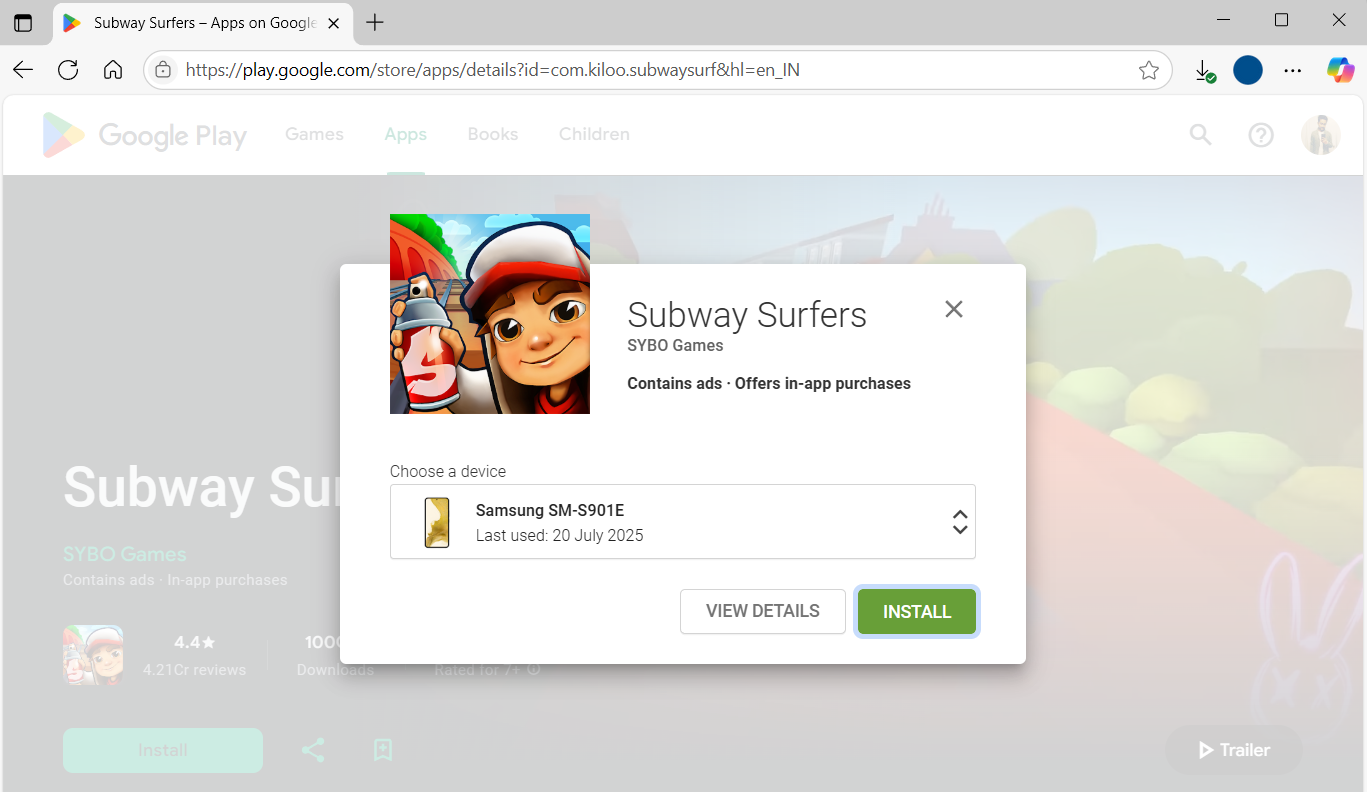
این ویژگی همچنین در برنامه Play Store از طریق تلفن یا رایانه لوحی شما کار می کند. در صفحه برنامه یا بازی ، روی فلش کنار دکمه نصب ضربه بزنید ، دستگاه مورد نظر خود را برای نصب آن انتخاب کنید و سپس دوباره روی نصب ضربه بزنید.
3
هنگامی که ناراضی هستید ، بازپرداخت کنید
در حالی که فروشگاه Google Play با برنامه ها و بازی های رایگان در هر گروه بسته بندی شده است ، ممکن است هر چند وقت یکبار خرید کنید. و خوشبختانه ، گوگل می فهمد که هر برنامه یا بازی پولی ممکن است مطابق انتظارات باشد.
اگر برای چیزی که به اعتیاد به مواد مخدره زندگی نمی کند ، پول خرج می کنید ، می توانید بازپرداخت را مستقیماً از فروشگاه Play درخواست کنید. شما باید سریع عمل کنید ، هرچند که برای برنامه ها و خریدهای درون برنامه ای باید در 48 ساعت خرید درخواست کنید. برای فیلم ها ، برنامه های تلویزیونی ، کتابهای الکترونیکی و کتابهای صوتی ، حداکثر هفت روز فرصت بازپرداخت را دارید ، مشروط بر اینکه محتوا را بارگیری یا پخش نکرده باشید.
برای دریافت بازپرداخت ، تنها کاری که باید انجام دهید این است که برنامه یا بازی را در فروشگاه بازی جستجو کنید تا صفحه خود باز شود. اگر در پنجره واجد شرایط هستید ، یک دکمه بازپرداخت را مشاهده خواهید کرد. روی آن ضربه بزنید ، و باید مدت کوتاهی پس از آن یک تأیید ایمیل دریافت کنید.
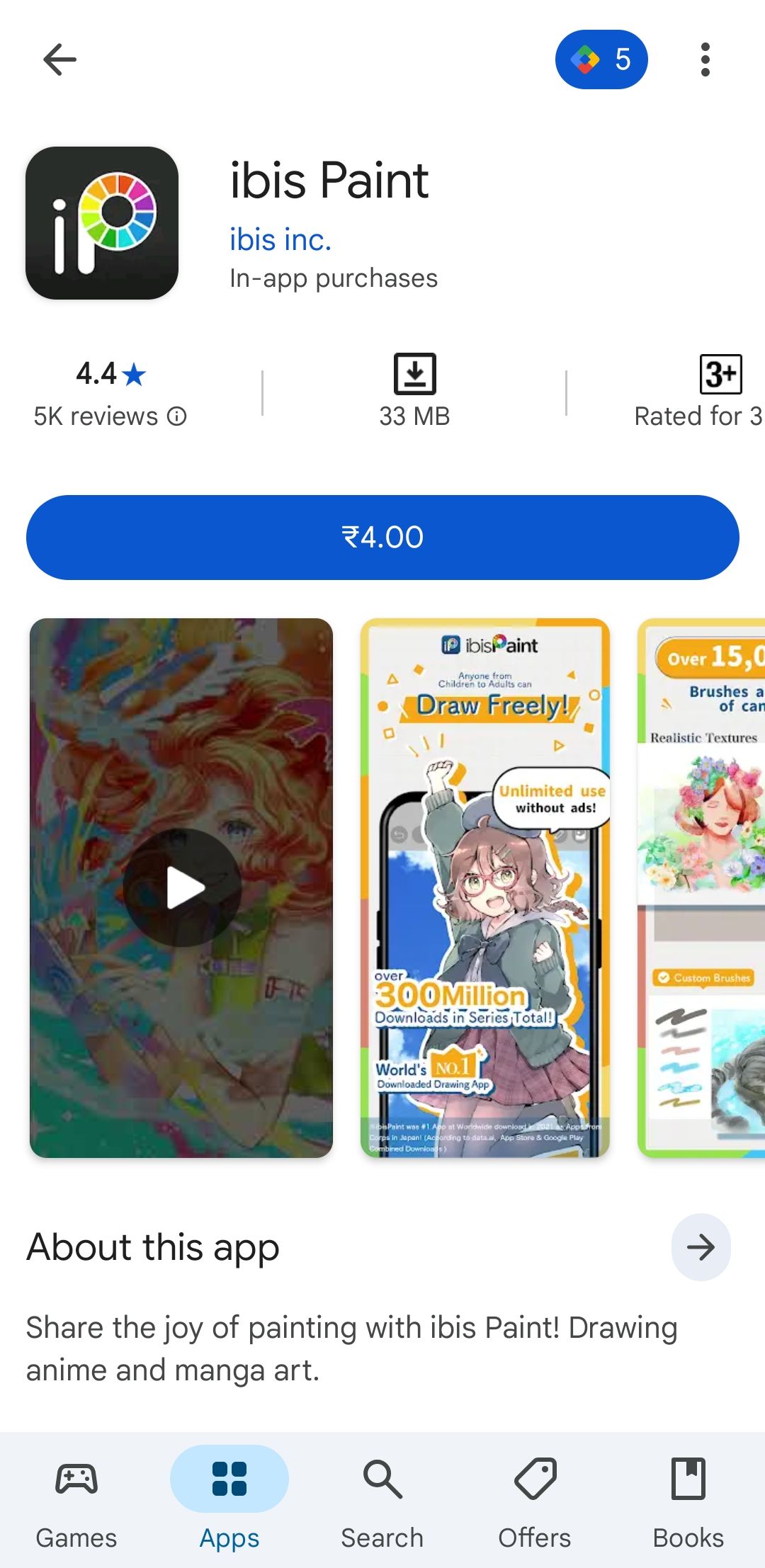
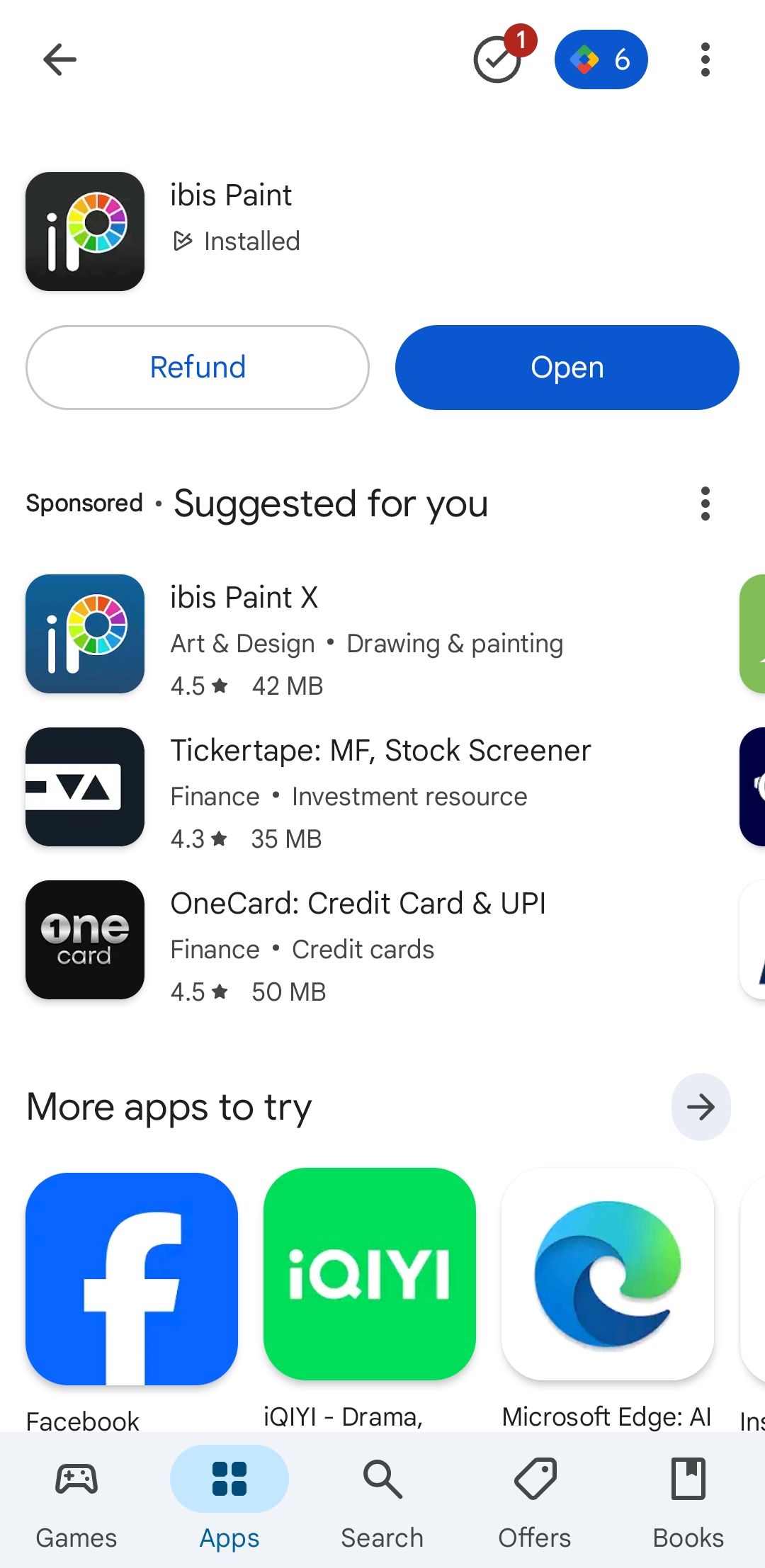
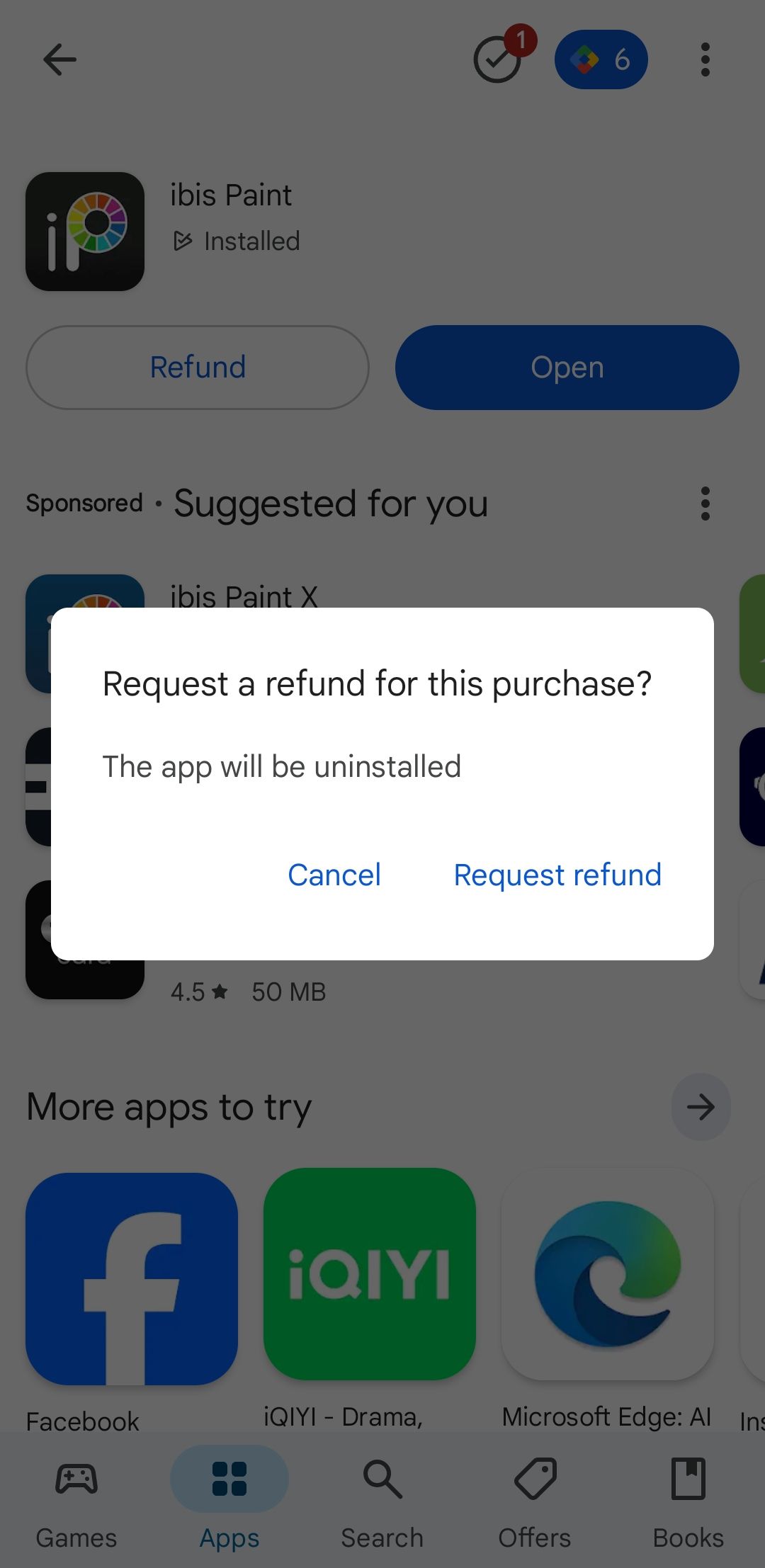
برای خریدهای درون برنامه ، روند کمی متفاوت است. روی عکس پروفایل خود در گوشه بالا سمت راست ضربه بزنید ، به پرداخت و اشتراک> بودجه و تاریخ بروید. موردی را که می خواهید برای بازپرداخت پیدا کنید و برای باز کردن جزئیات معامله ضربه بزنید. سپس ، گزارش یک مشکل را انتخاب کنید ، یک دلیل را از منوی کشویی انتخاب کنید و به Submit ضربه بزنید.
2
برنامه ها ، بازی ها و فیلم ها را از طریق کتابخانه خانواده به اشتراک بگذارید
برای خریدهایی که تصمیم می گیرید نگه دارید ، می توانید آنها را تا پنج عضو خانواده به اشتراک بگذارید. برای انجام این کار ، باید کتابخانه خانواده Google Play را تنظیم کنید ، که به شما امکان می دهد برنامه های اندرویدی ، بازی ها ، فیلم ها ، نمایش های تلویزیونی ، کتابهای الکترونیکی و حتی کتابهای صوتی خود را به اشتراک بگذارید.
تنظیمات فروشگاه به بازی> خانواده> برای کتابخانه خانواده ثبت نام کنید و دستورالعمل های روی صفحه را دنبال کنید تا گروه خانواده خود را ایجاد کنید و اعضای آن را دعوت کنید. می توانید موارد را به صورت جداگانه به اشتراک بگذارید یا کلیه خریدهای واجد شرایط را به صورت خودکار به اشتراک بگذارید. اعضای خانواده شما بدون نیاز به خرید خودشان ، می توانند از آن محتوا در دستگاه های خود بارگیری و لذت ببرند.
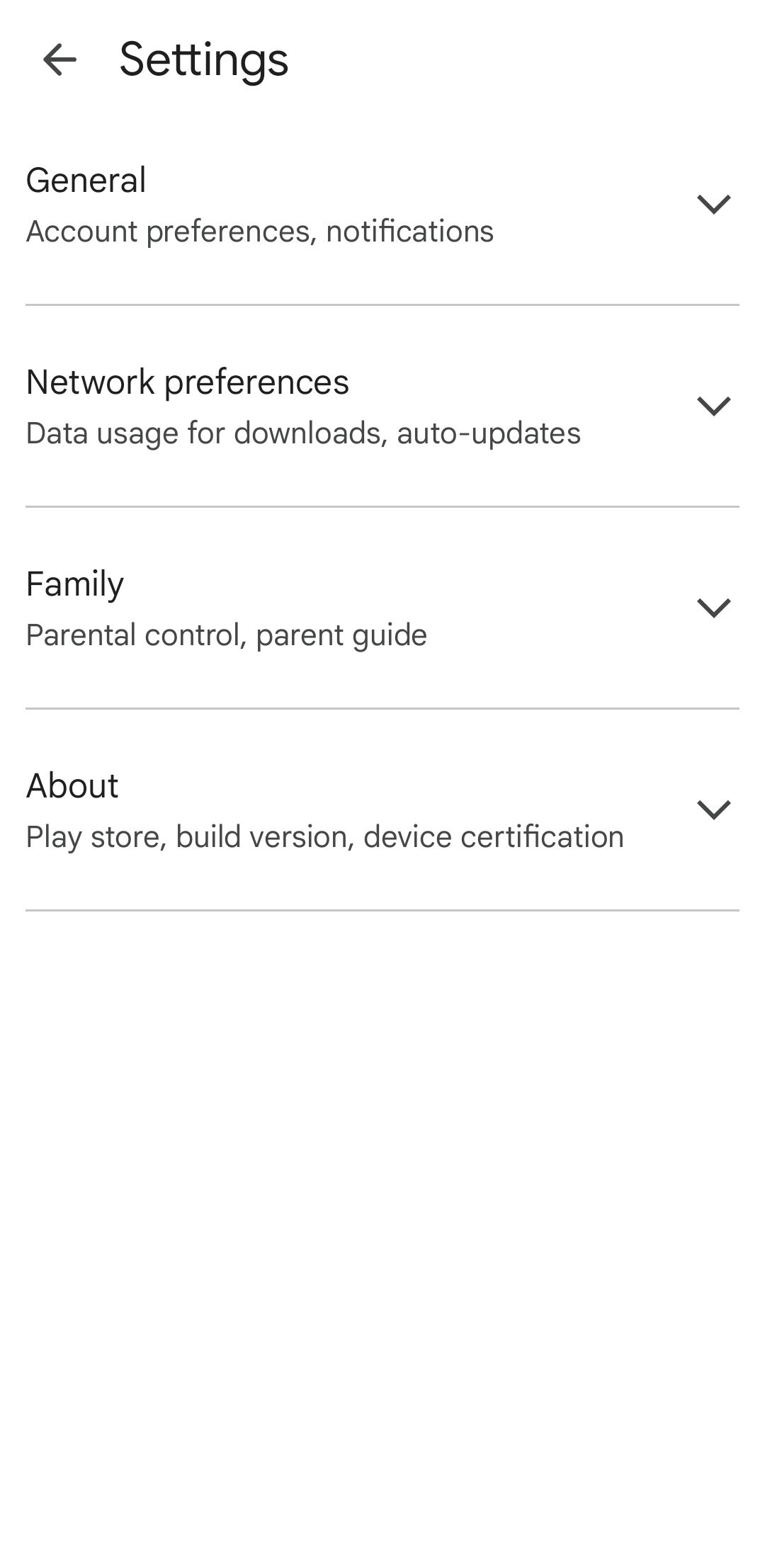
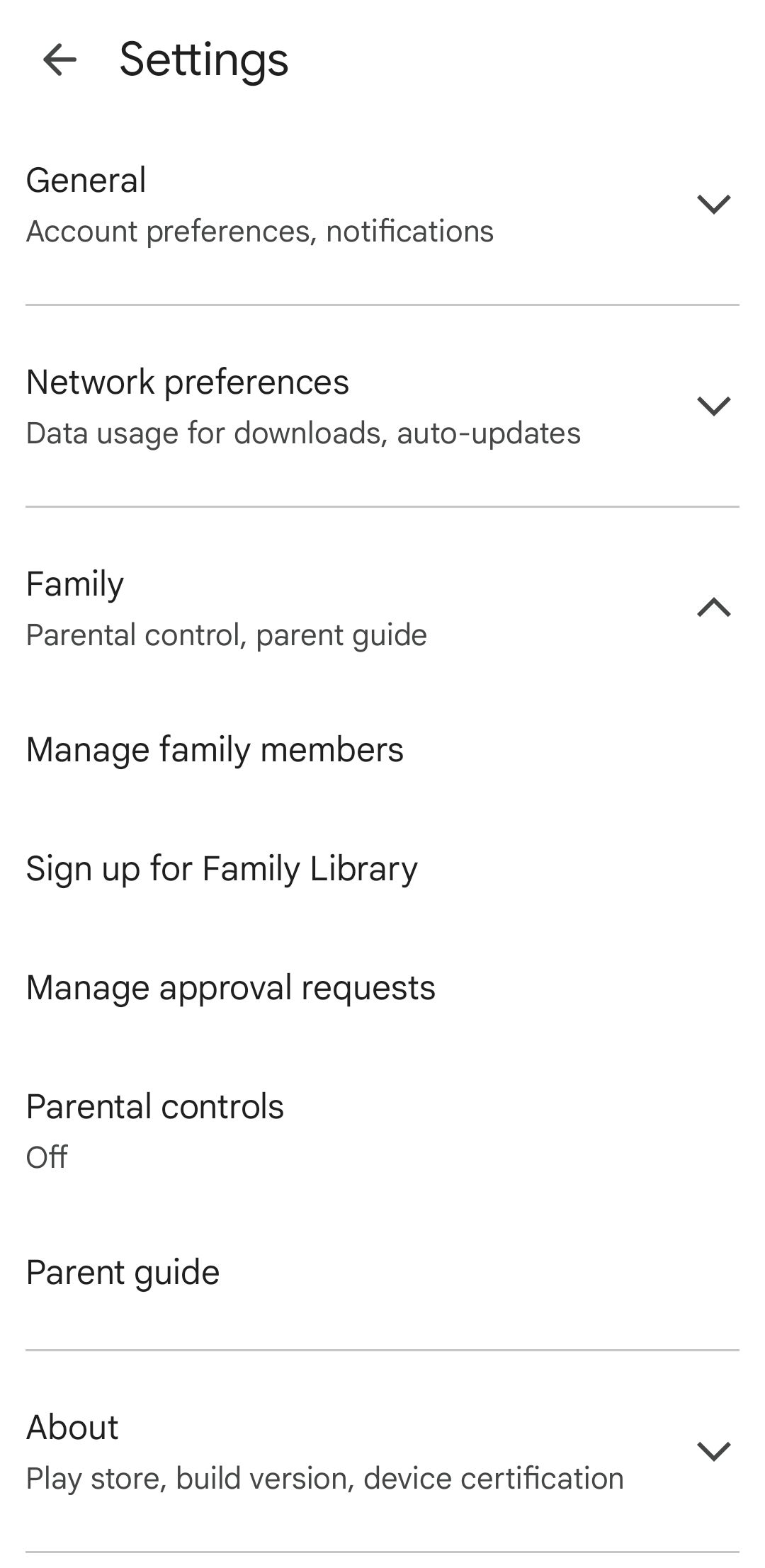
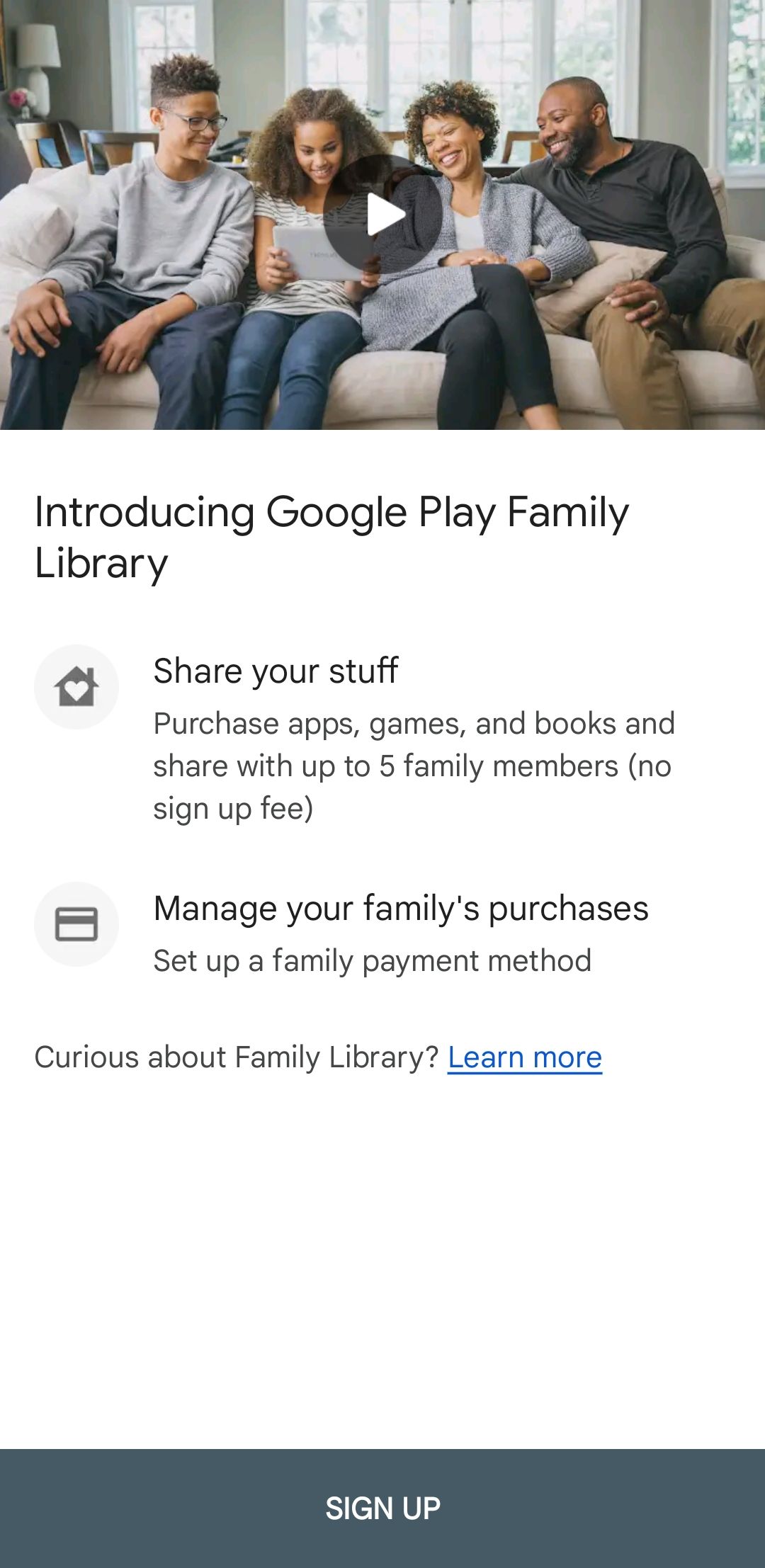
هر مورد واجد شرایط اشتراک گذاری نیست. برای بررسی اینکه آیا می توان یک برنامه ، بازی یا قطعه رسانه ای را به کتابخانه خانواده خود اضافه کرد ، به دنبال نماد کتابخانه خانواده در صفحه جزئیات محتوا باشید.
1
کسب و استفاده از Google Play Points
هر بار که در فروشگاه Play خرید می کنید ، اگر امتیاز Google Play را کسب نمی کنید ، می توانید از دست بدهید. این برنامه پاداش به شما امکان می دهد تقریباً برای هر دلار که خرج می کنید امتیاز جمع کنید.
برای شروع ، روی نماد پروفایل خود در فروشگاه بازی ضربه بزنید ، به امتیاز بازی کنید و به صورت رایگان به برنامه بپیوندید. پس از اتمام ، با هر خرید واجد شرایط به طور خودکار امتیاز کسب خواهید کرد. هرچه بیشتر هزینه کنید ، سطح شما می تواند صعود کند – از برنز تا نقره ، طلا و پلاتین – هرکدام مزایای فزاینده ای مانند رویدادهای امتیاز جایزه و تخفیف های ویژه را ارائه می دهند.
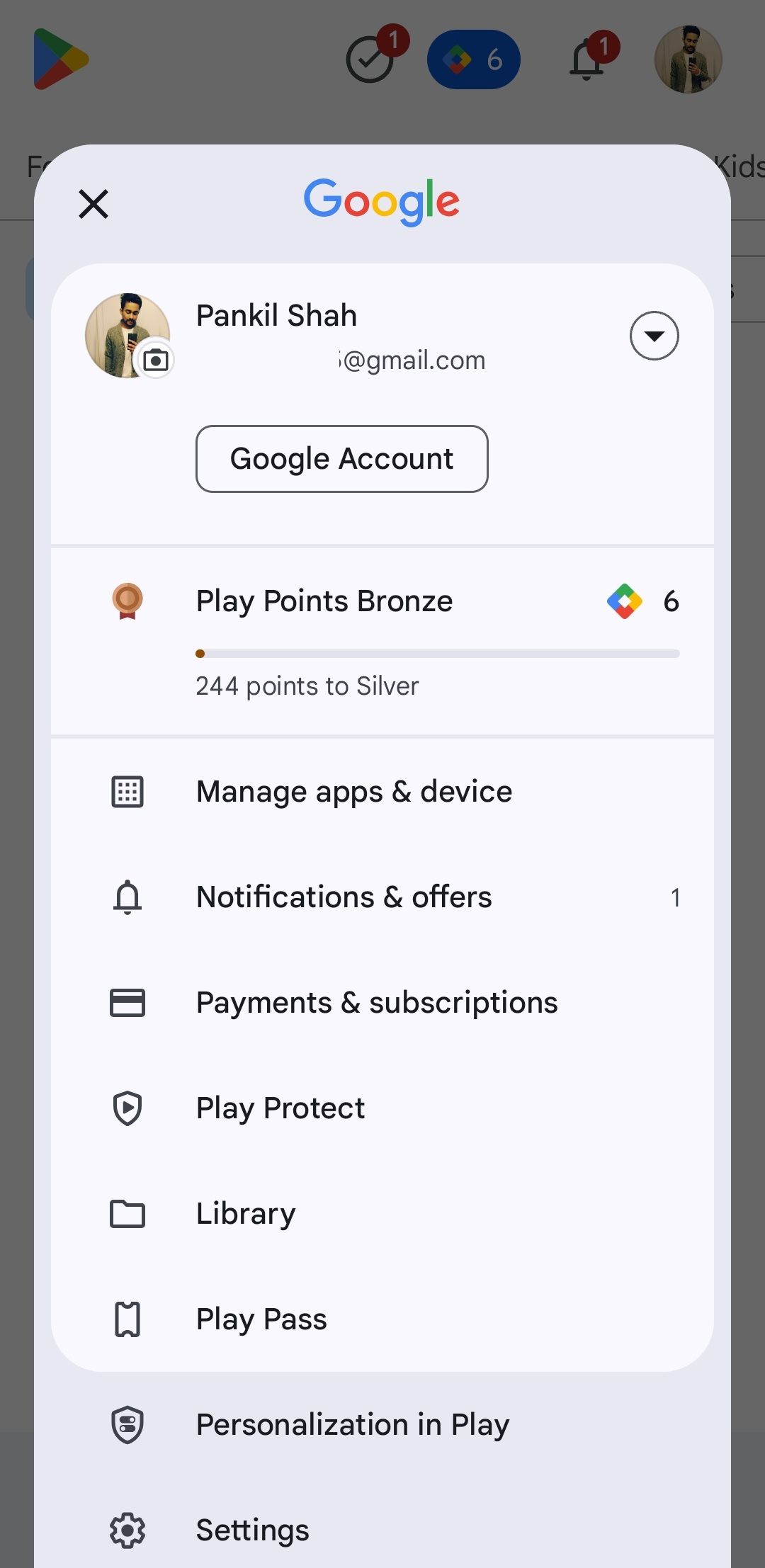
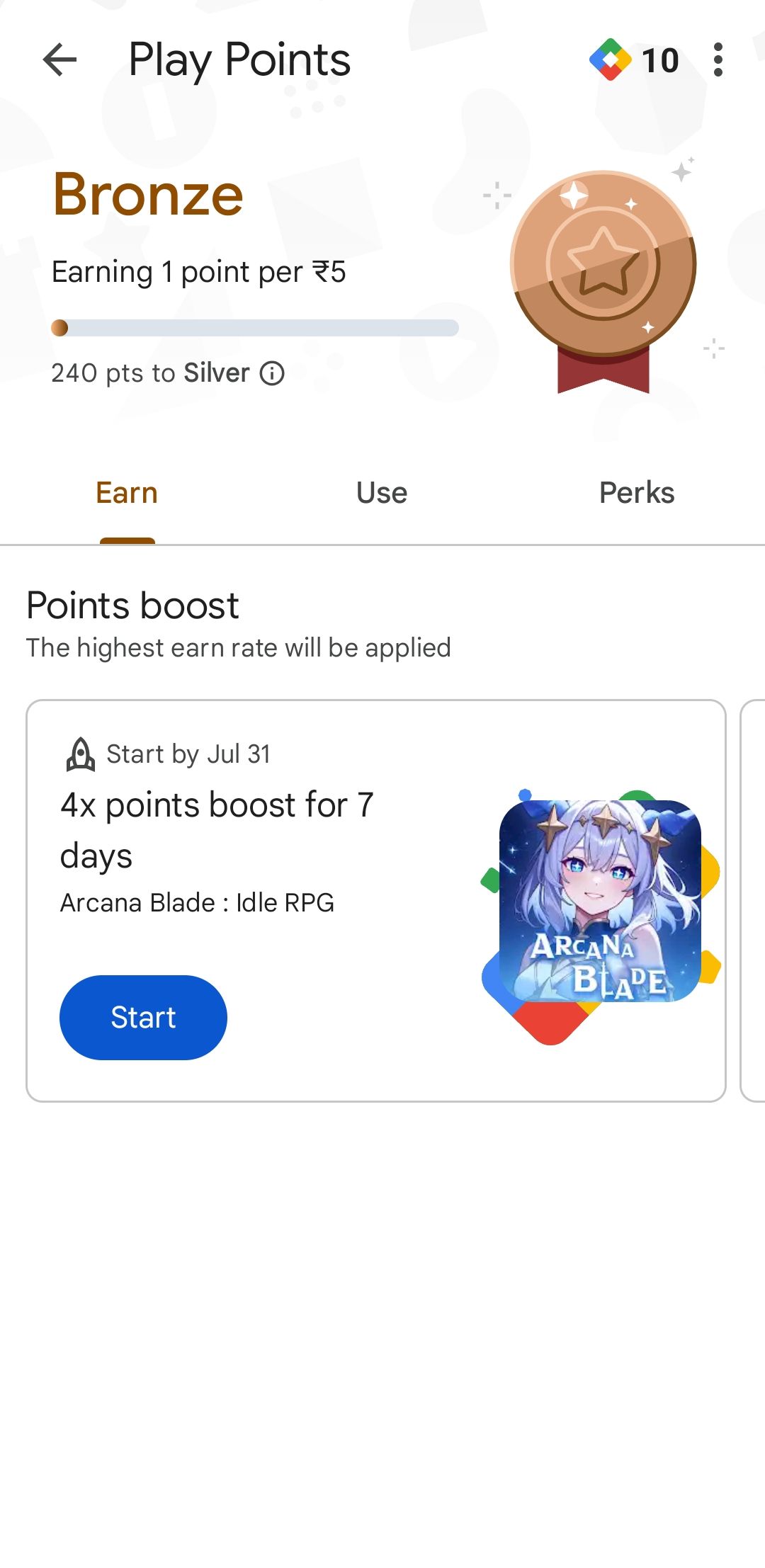
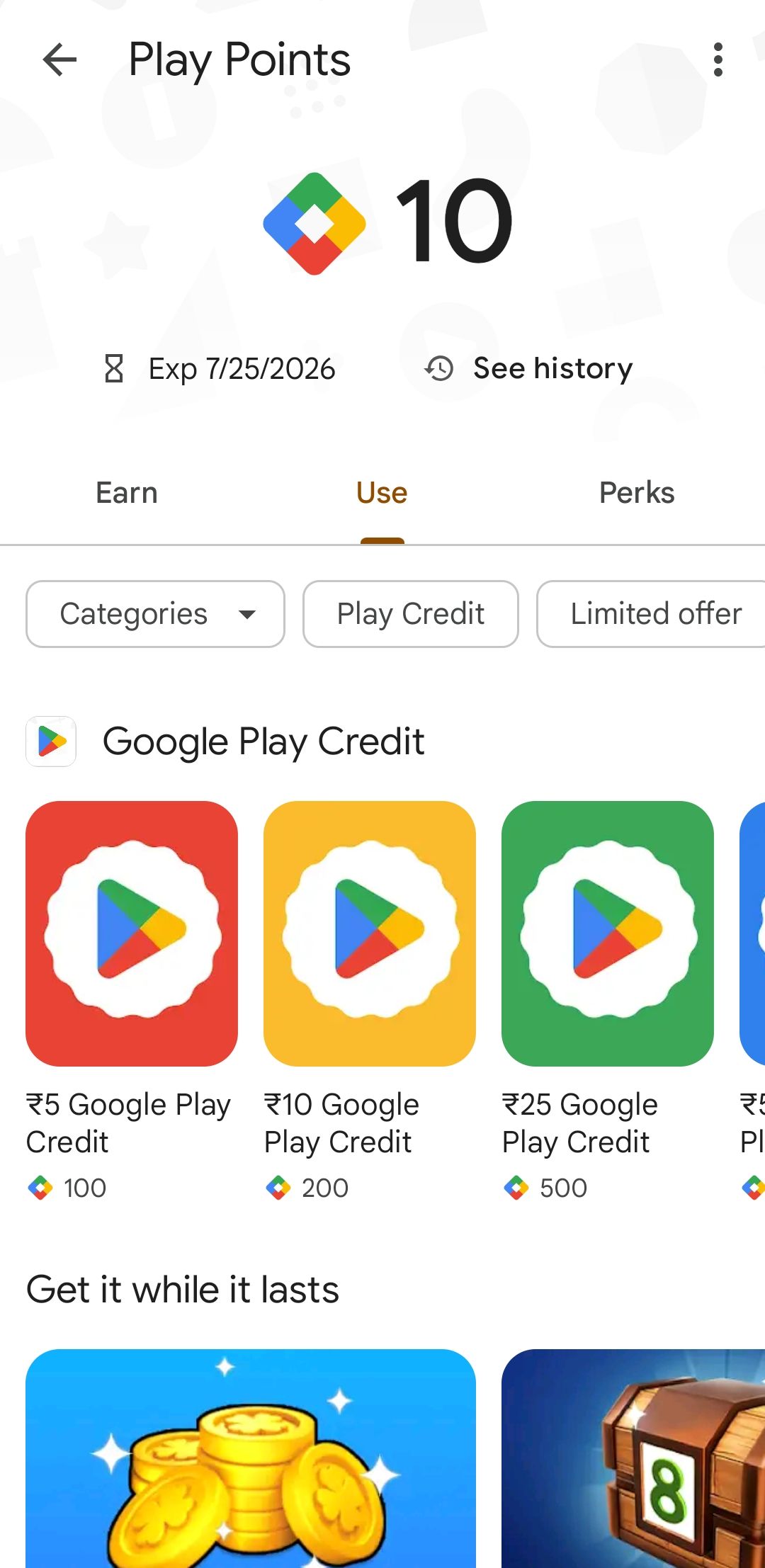
این نکات فقط برای نمایش نیست. شما می توانید آنها را برای اعتبار Google Play خریداری کنید ، از آنها استفاده کنید تا تخفیف در موارد درون برنامه ای کسب کنید یا حتی آنها را برای انتخاب خیریه اهدا کنید.
ممکن است شما هر روز به ویژگی های فروشگاه بازی فوق احتیاج نداشته باشید ، اما دانستن آنها در دسترس است می تواند در هنگام شمارش ، وقت ، پول و فضای ذخیره سازی را صرفه جویی کند. بنابراین یک لحظه برای آشنایی با آنچه که فروشگاه بازی واقعاً می تواند انجام دهد – بعداً از خود تشکر خواهید کرد.